افتح الملف الصوتي FLAC
أحد تنسيقات الصوت الشائعة التي يتم فيها ضغط البيانات بدون فقدان هو FLAC. دعونا معرفة أي التطبيقات يمكن الاستماع إلى الأغاني مع هذا التمديد.
اقرأ أيضا: كيفية تحويل FLAC إلى MP3
محتوى
لينة لبدء التشغيل
كما يمكنك أن تتخيل ، يمكن لملفات FLAC الصوتية على أجهزة الكمبيوتر التي تعمل بنظام Windows تشغيل العديد من مشغلات الوسائط ، بما في ذلك مشغلات الصوت الأكثر تخصصًا. ولكن للأسف ، لا تعمل جميع برامج هذا الاتجاه بالتنسيق المحدد. لنكتشف مع أي برنامج يمكنك الاستماع إلى المحتوى بالامتداد المحدد ، وكيفية القيام بذلك.
الطريقة 1: AIMP
لنبدأ بخوارزمية فتح FLAC في مشغل صوت مشهور AIMP .
- ابدأ AIMP. انقر فوق قائمة وحدد فتح ملفات من القائمة.
- يتم تنشيط نافذة البدء. أدخل مجلد وضع FLAC وانقر على زر "فتح" بعد تحديده.
- سيتم فتح نافذة صغيرة لإنشاء قائمة التشغيل. في حقل واحد ، يجب عليك تحديد الاسم المرغوب. من حيث المبدأ ، يمكن تركها وبشكل افتراضي - "AutoName" . انقر فوق موافق .
- يبدأ في فقدان الأغنية في AIMP.
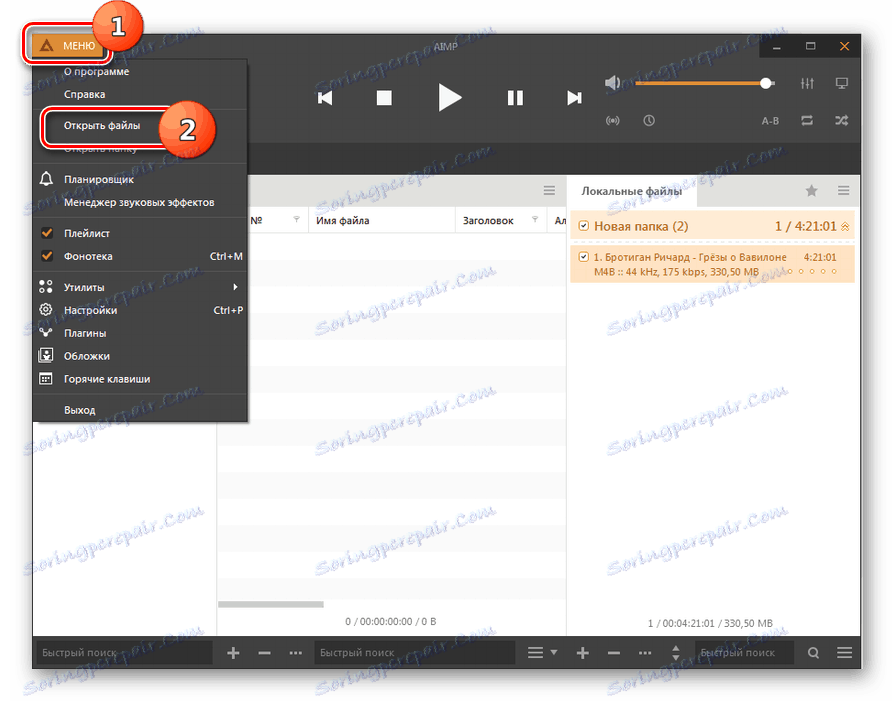
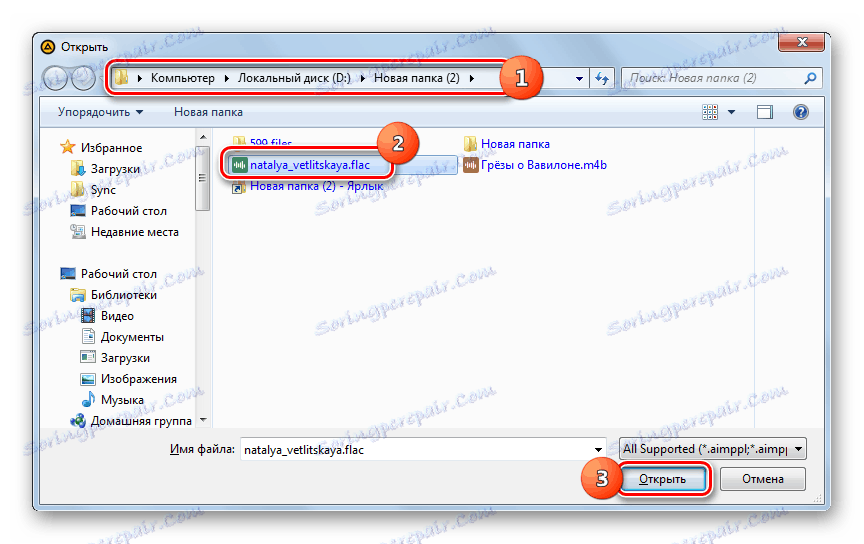
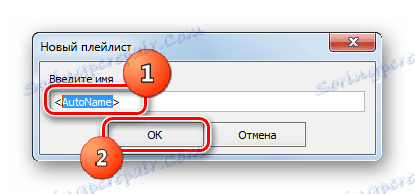

الطريقة 2: jetAudio
مشغل الصوت التالي ، والذي يهدف أيضا للعب FLAC ، هو توقيت المعادل، رائع .
- تنشيط jetAudio. في الزاوية اليسرى العليا من واجهة التطبيق ، هناك أربعة أزرار في شكل رموز. انقر على أول واحد في الصف العلوي - "إظهار Media Center" . يأخذ هذا الإجراء البرنامج إلى وضع مشغل الوسائط ، إذا كان من قبل تمكين وضع آخر.
- انقر في الجزء الأيمن من واجهة التطبيق في المكان الفارغ مع زر الماوس الأيمن وفي القائمة التي تفتح ، حدد "إضافة ملفات" . يتم إطلاق قائمة إضافية. اذهب إليها في البند بنفس الاسم بالضبط.
- تفتح نافذة فتح الملف. أدخل منطقة موقع FLAC. قم بتمييز الملف الصوتي واضغط على "فتح" .
- يظهر اسم الأغنية المحددة في قائمة التشغيل الخاصة بالبرنامج. لبدء فقدانه ، انقر مرتين على هذا الاسم.
- بدأ فقدان الملف الصوتي في jetAudio.

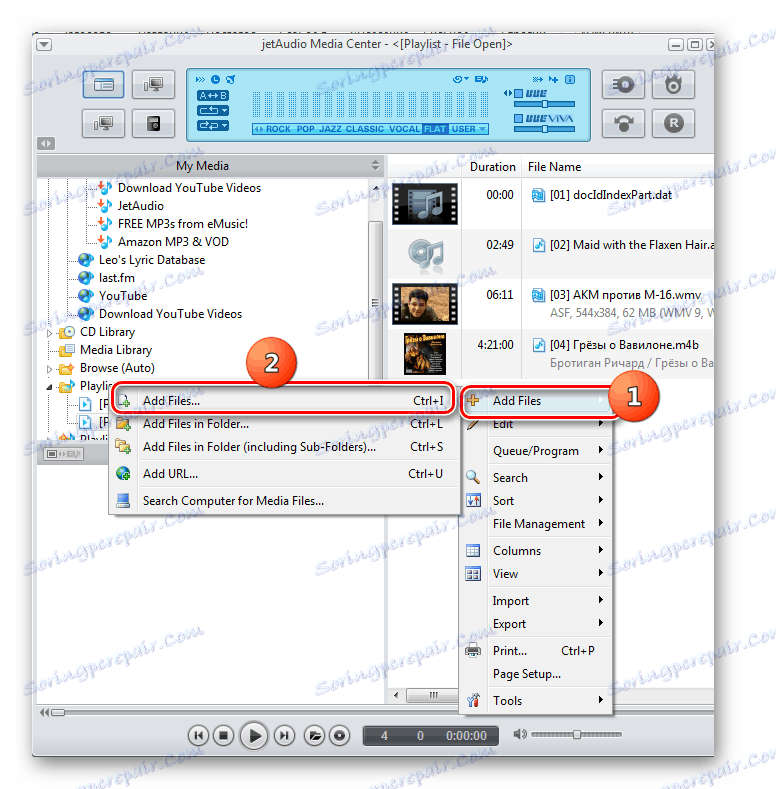
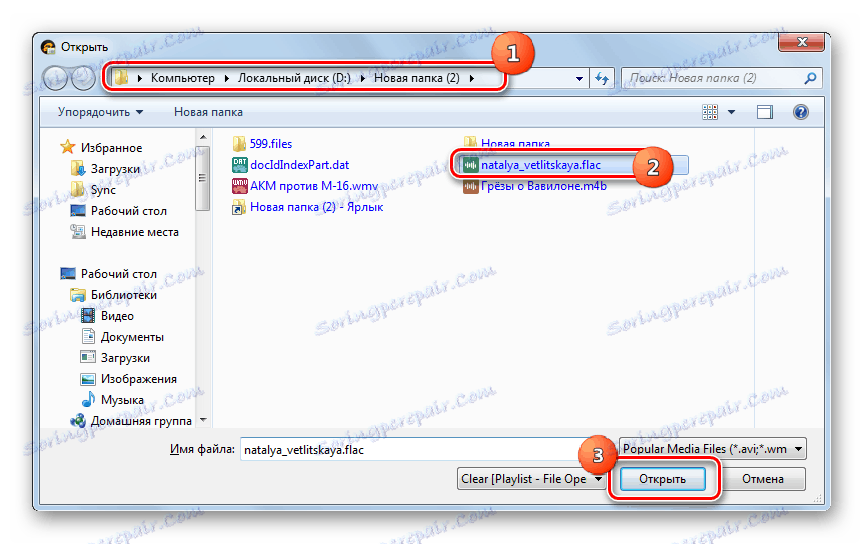
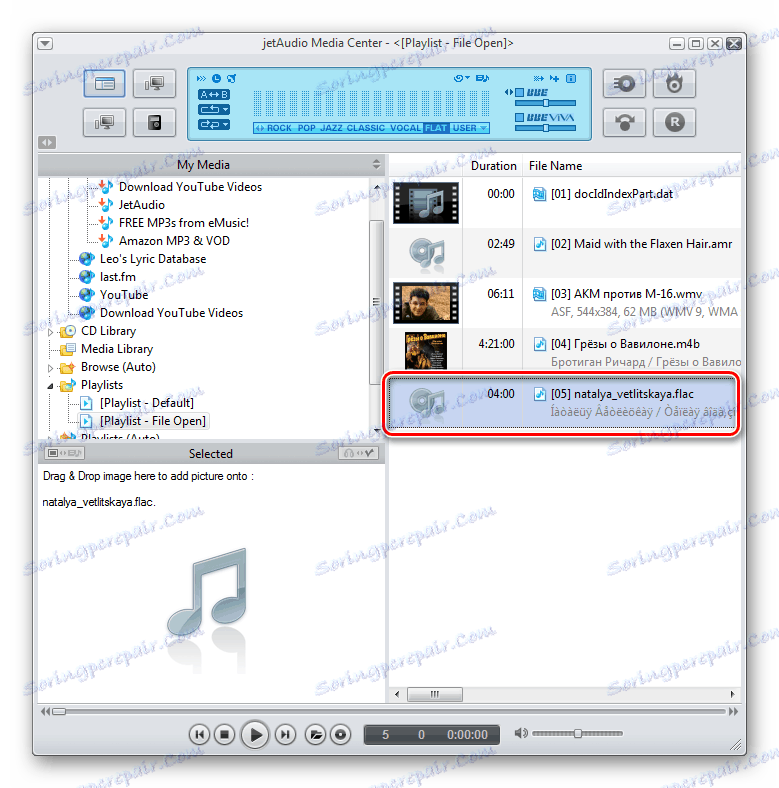
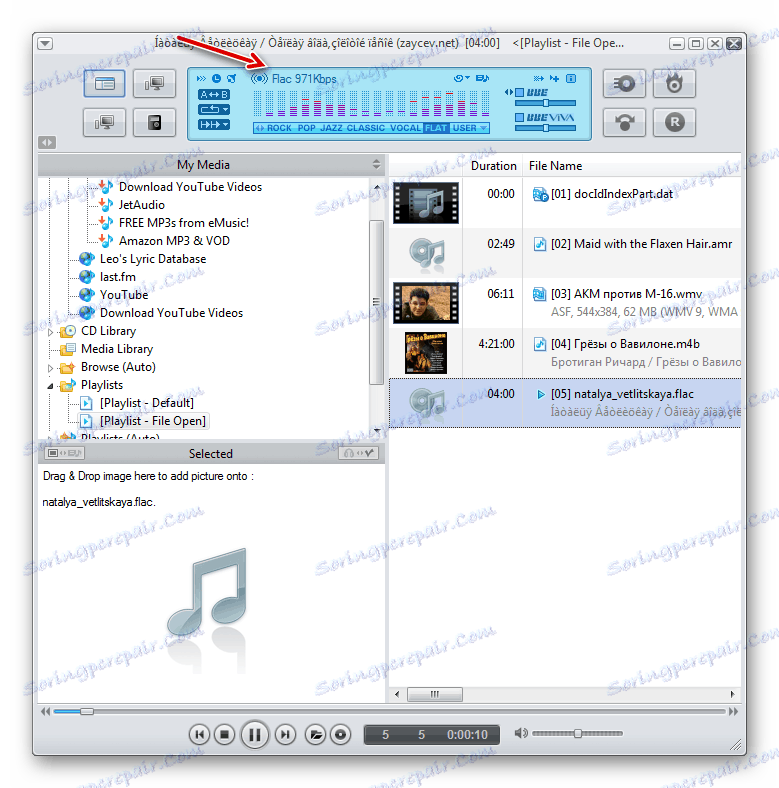
الطريقة الثالثة: برنامج Winamp
الآن فكر في الخوارزمية لفتح FLAC في مشغل الوسائط الأسطوري برنامج Winamp .
- افتح برنامج Winamp. انقر فوق ملف . ثم اختر "فتح الملف ..." .
- سيتم فتح نافذة فتح الملف الصوتي. أدخل مجلد موقع FLAC وحدد الكائن. بعد ذلك ، انقر فوق "فتح" .
- سوف يبدأ برنامج Winamp تشغيل الأغنية المحددة.
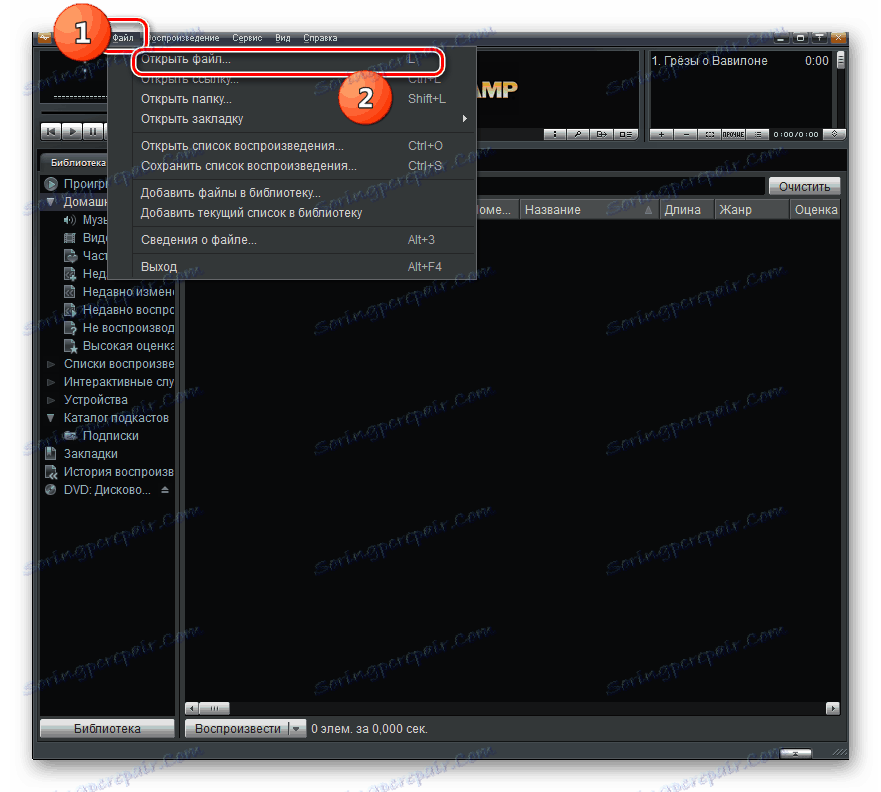
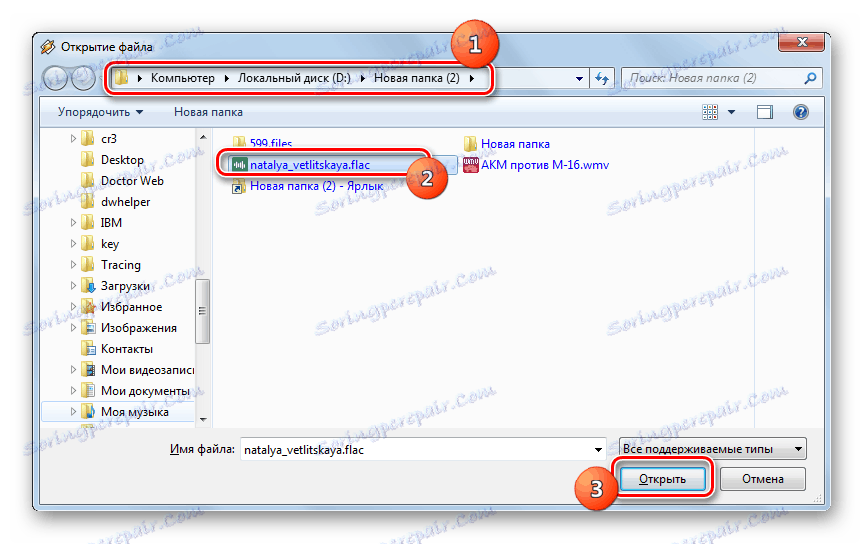
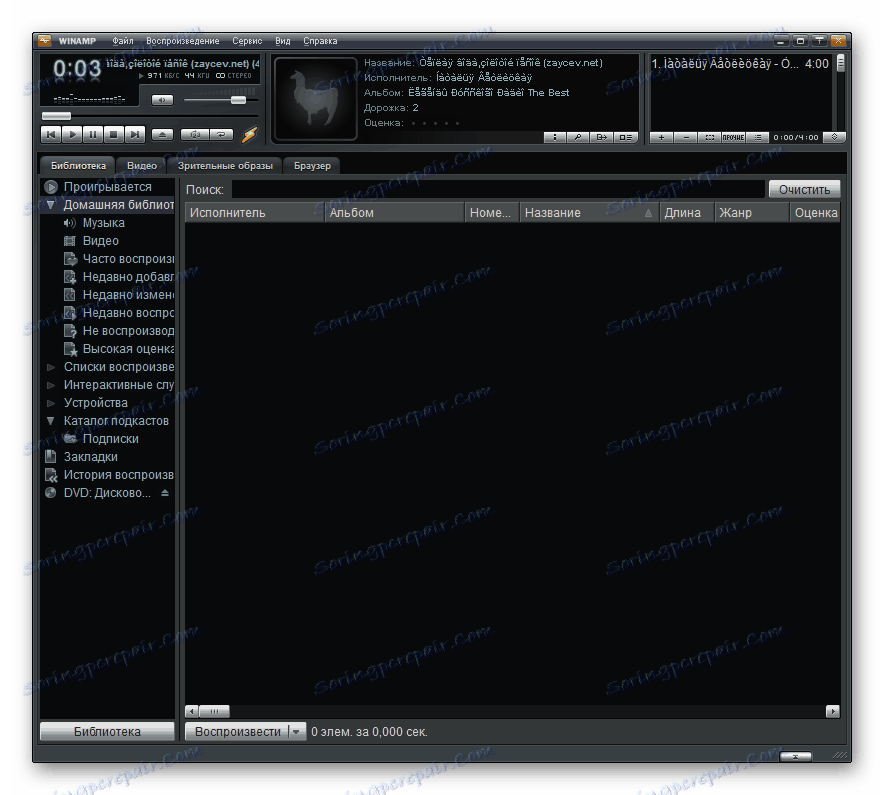
كما ترى ، في مشغل Winamp ، يكون إطلاق FLAC أمرًا بسيطًا للغاية ، ولكن العائق الرئيسي لهذه الطريقة هو أن برنامج Winamp مغلق حاليًا ، أي أنه لم يتم تحديثه ، وبالتالي لا يدعم البرنامج بعض القدرات الحديثة التي يتم تنفيذها من قبل لاعبين آخرين .
الطريقة الرابعة: GOM Player
الآن دعونا نلقي نظرة على كيفية تعامل مشغل الوسائط مع المهمة جوم لاعب ، والتي لا تزال أكثر وضوحًا لمشاهدة الفيديو.
- بدء لاعب جوم. انقر على شعار البرنامج. من القائمة المفتوحة ، انقر فوق "فتح ملف (ملفات) ..." .
- تم إطلاق وسائل فتح محتوى الوسائط. بعد الدخول إلى منطقة FLAC ، حدد الملف الصوتي. انقر فوق "فتح" .
- الآن يمكنك الاستماع إلى FLAC في مشغل GOM. في هذا الموسيقى سوف يرافق تشغيله سلسلة رسومية.
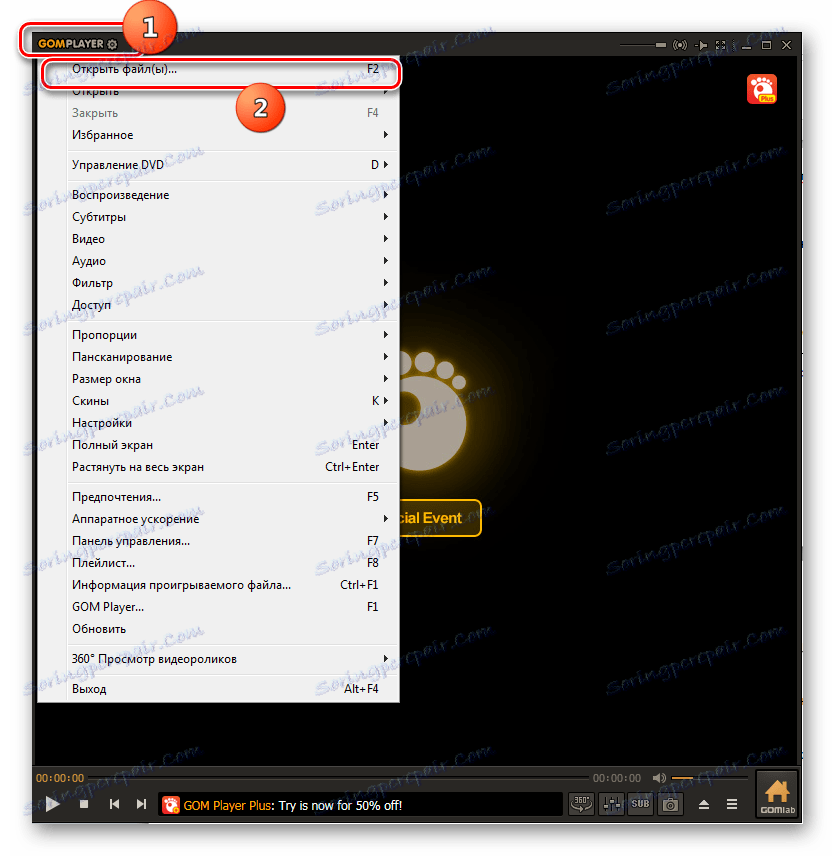
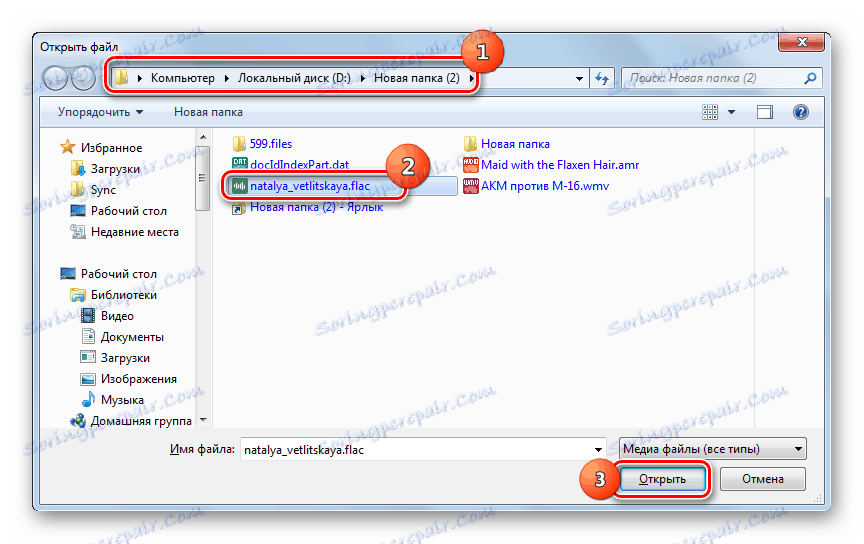
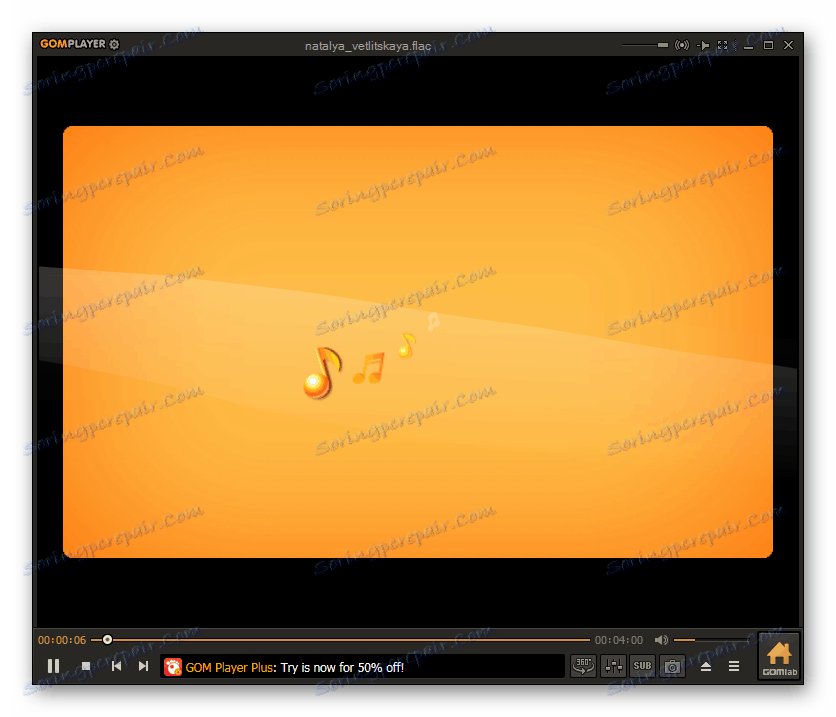
الطريقة الخامسة: مشغل وسائط VLC
الآن دعونا نولي اهتماما لتكنولوجيا فتح FLAC في البرنامج مشغل VLC .
- بدء شبكة محلية ظاهرية. انقر فوق الوسائط وحدد فتح ملف .
- يتم تشغيل أداة البحث المألوفة بالفعل. أدخل مساحة موضع FLAC ، واختر العنصر ، وانقر فوق "فتح" .
- ستبدأ مسرحية الأغنية.
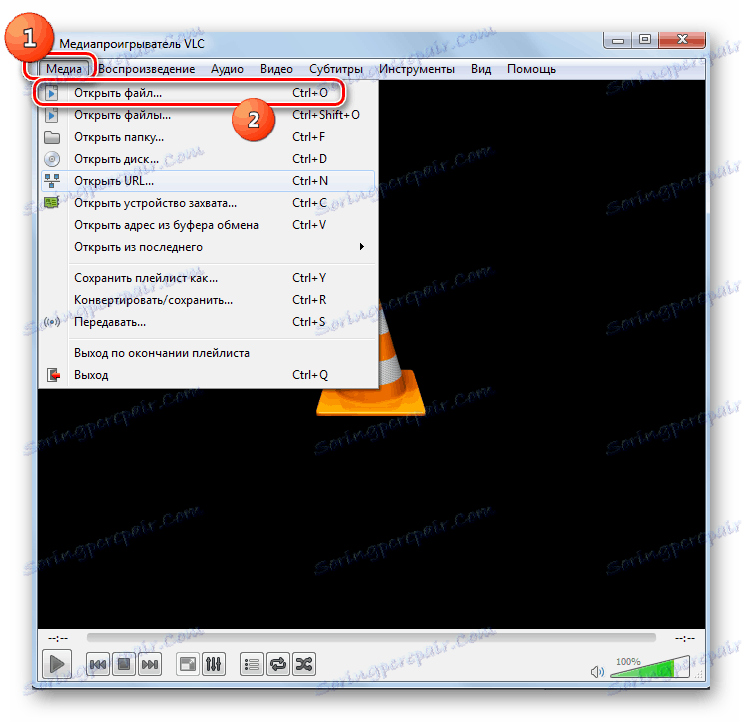
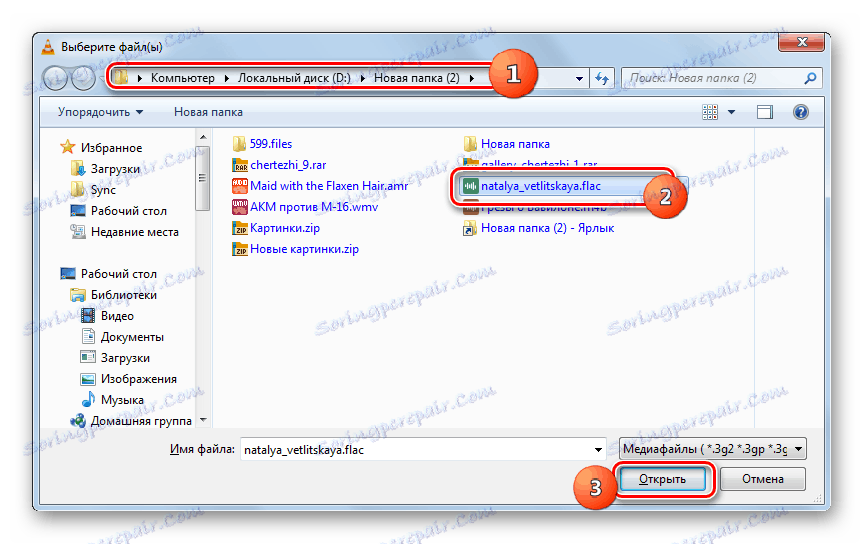
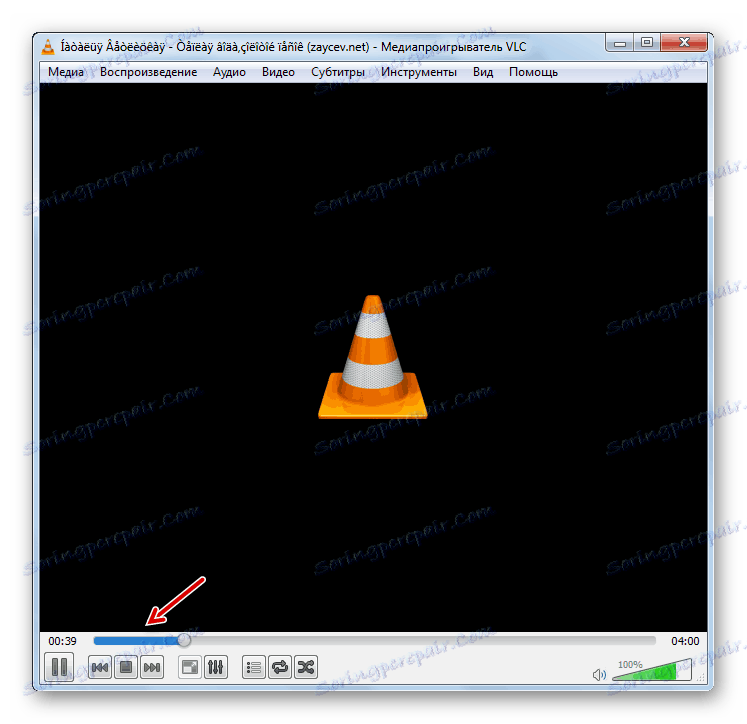
الطريقة 6: Media Player كلاسيكي
بعد ذلك ، سنلقي نظرة على لحظات الافتتاح لعنصر بامتداد FLAC باستخدام المشغل ميديا بلاير كلاسيك ، والتي تعتبر واحدة من أكثر اللاعبين شعبية بين المستخدمين.
- إطلاق لاعب MPC. انقر فوق "ملف" ثم "بسرعة فتح الملف ..." .
- تفتح النافذة. ثم أدخل مجلد الموقع الخاص بالملف الصوتي وقم بتمييز FLAC. ثم استخدم "فتح" .
- يتم تصغير غلاف المشغل ، لأن تشغيل اللحن لا يحتاج إلى نافذة كبيرة ، وسيتم بدء فقدان FLAC.
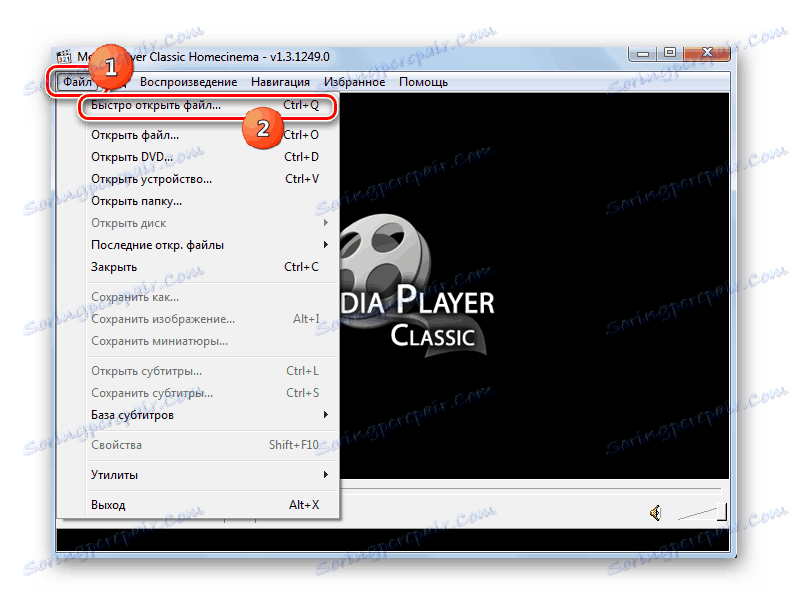
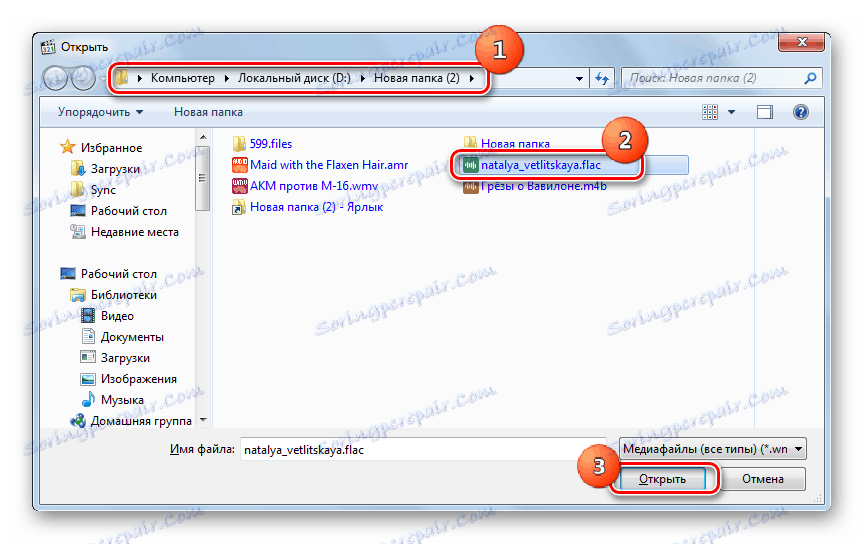

الطريقة 7: KMPlayer
فتح FLAC سيكون أيضا لاعب وسائل الاعلام القوية برنامج KMPlayer .
- تفعيل KMPlayer. انقر على شعار البرنامج. في القائمة انتقل إلى "فتح ملف (ملفات) ..." .
- يتم بدء تشغيل أداة فتح ملف الوسائط. انتقل إلى منطقة التنسيب FLAC. حدد الملف وانقر فوق "فتح" .
- كما في حالة MPC ، سيتم تصغير KMPlayer shell وسيبدأ تشغيل محتوى الصوت.

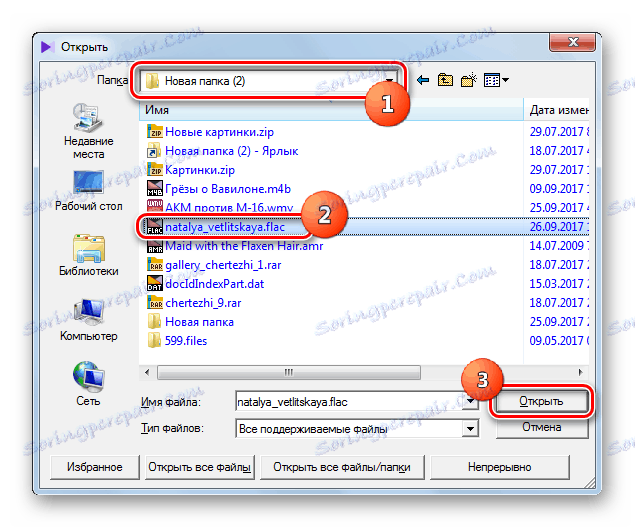
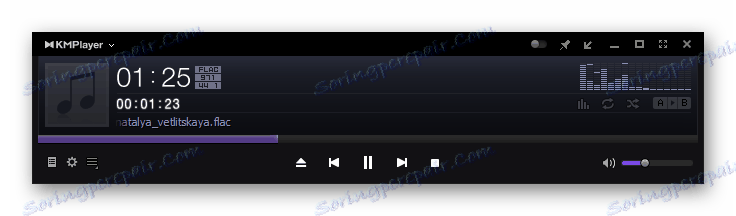
الطريقة 8: سبيكة خفيفة
الآن ، دعونا معرفة كيفية تنفيذ العملية لبدء تشغيل تنسيق ملف الصوت FLAC في مشغل الوسائط المتعددة سبائك خفيفة .
- ابدأ بلور خفيف. انقر فوق الرمز الأول الموجود على اليسار ، والذي يقع أسفل نافذة البرنامج بين عناصر التحكم الأخرى في التطبيق. إنه مثلث ، تحته خط مستقيم.
- تفتح النافذة. اذهب إلى حيث تقع FLAC. بعد تحديد هذا الملف ، انقر فوق "فتح" .
- سوف يلعب اللحن في سبيكة خفيفة.
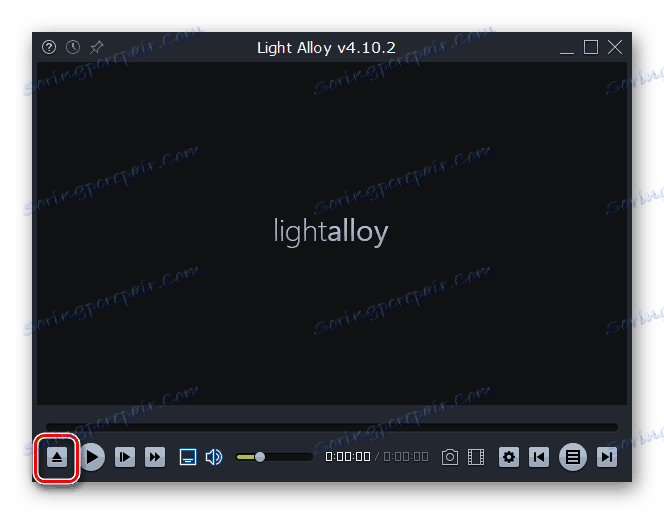
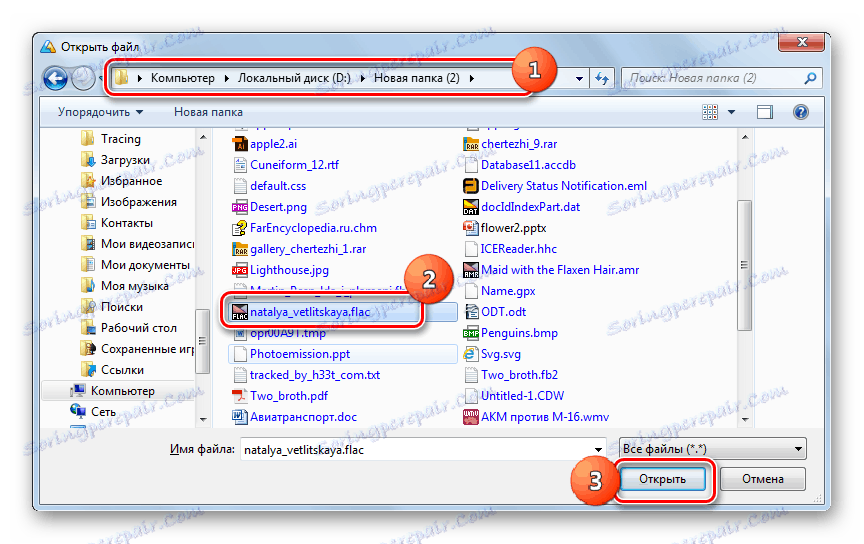
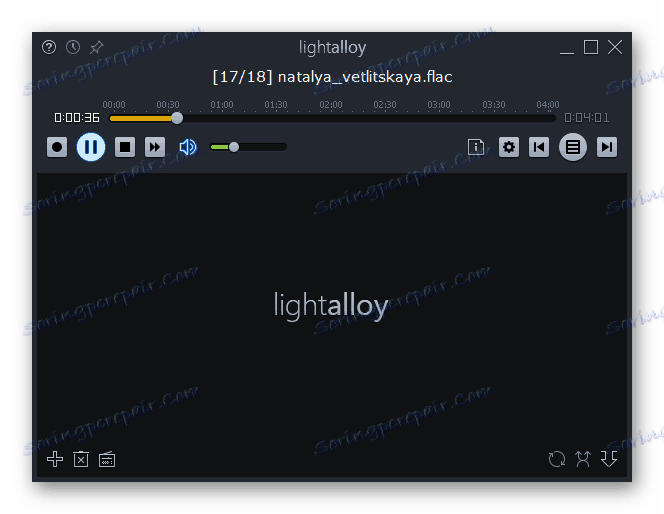
الطريقة 9: عارض عالمي
لا تعتقد أنه يمكنك الاستماع إلى محتوى FLAC فقط بمساعدة مشغلات الوسائط ، حيث أن جزءًا من عارض الملفات العالمي يتعامل بنجاح مع هذه المهمة ، على سبيل المثال المشاهد العالمي .
- افتح عارض Universal. انقر فوق "ملف" وحدد "فتح" .
- تم فتح نافذة الافتتاحية المعتادة. أدخل مجلد الموقع للكائن. بعد تحديد ملف صوتي ، انقر فوق "فتح" .
- يتم تصغير غلاف المشاهد ويبدأ اللحن في الخسارة.
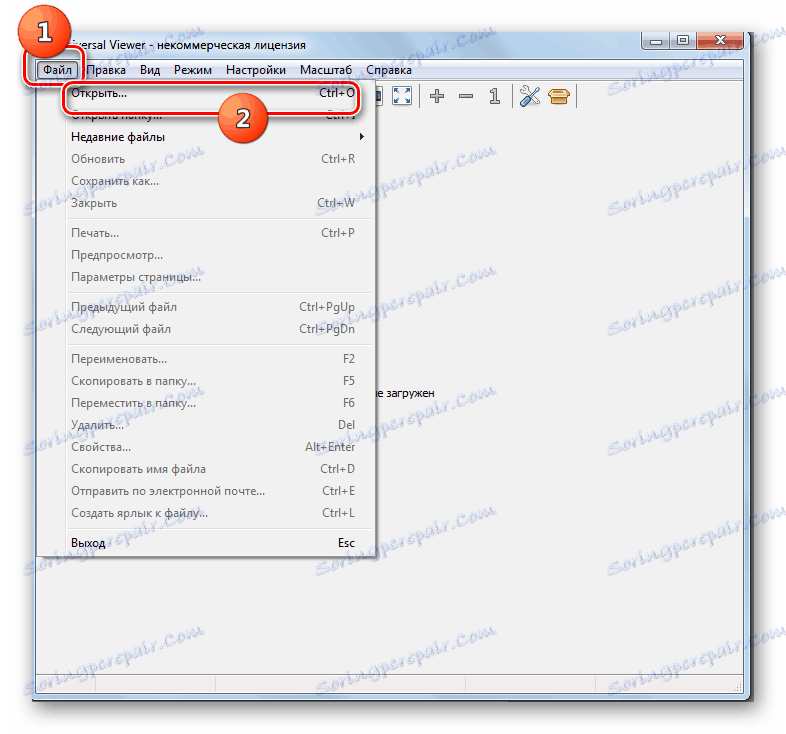
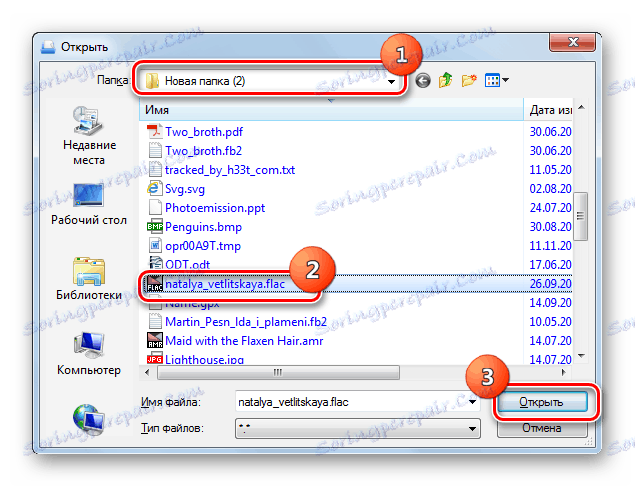

ولكن ، بالطبع ، يوفر المشاهدون فرصًا أقل للإدارة السليمة مقارنة باللاعبين المكلفين.
الطريقة 10: Windows Media
ناقشنا في وقت سابق طرقًا لفتح الملفات الصوتية التي تمت دراستها في هذه المقالة بمساعدة البرامج ، والتي تحتاج إلى التثبيت على جهاز الكمبيوتر. ولكن Windows يحتوي على برنامج مثبت مسبقًا وهو جزء من النظام ، يمكنك من خلاله الاستماع إلى ملفات التنسيق المحدد. يطلق عليه ويندوز ميديا .
- افتح Windows Media وانتقل إلى علامة التبويب "التشغيل" .
- يتم تنفيذ إضافة ملف للعب في هذا البرنامج بطريقة غير معتادة. لا يوجد زر إضافة أو قائمة "ملف" ، وبالتالي يتم إطلاق المحتوى عن طريق سحب الكائن إلى shell الخاص بالبرنامج. للقيام بذلك ، افتح "المستكشف" حيث يقع FLAC. مع الضغط على زر الماوس الأيسر ، اسحب الملف الصوتي من نافذة Explorer إلى المنطقة المسماة "سحب العناصر هنا" على الجانب الأيمن من Windows Media.
- بمجرد سحب الكائن ، يبدأ اللحن باللعب في مشغل الوسائط القياسي لـ Windows.
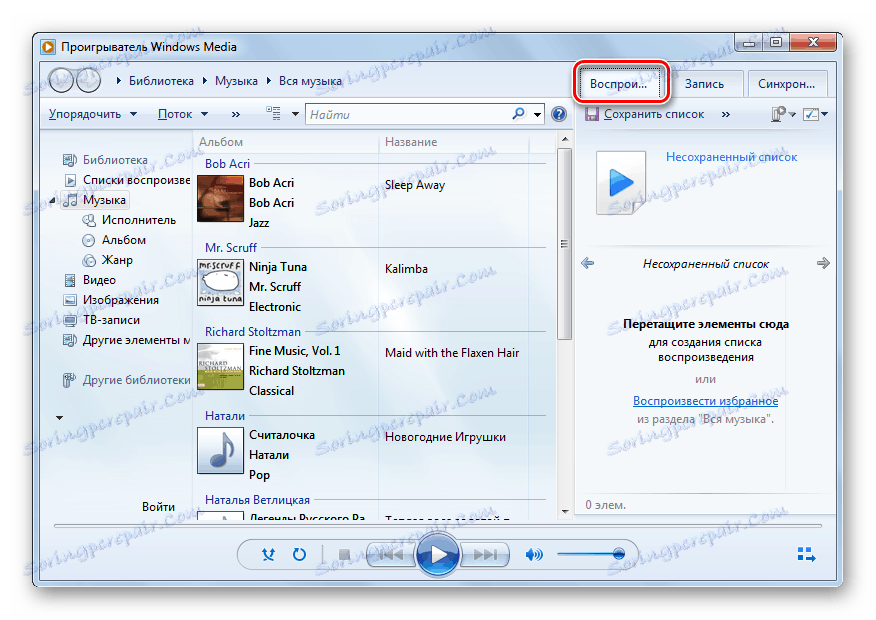
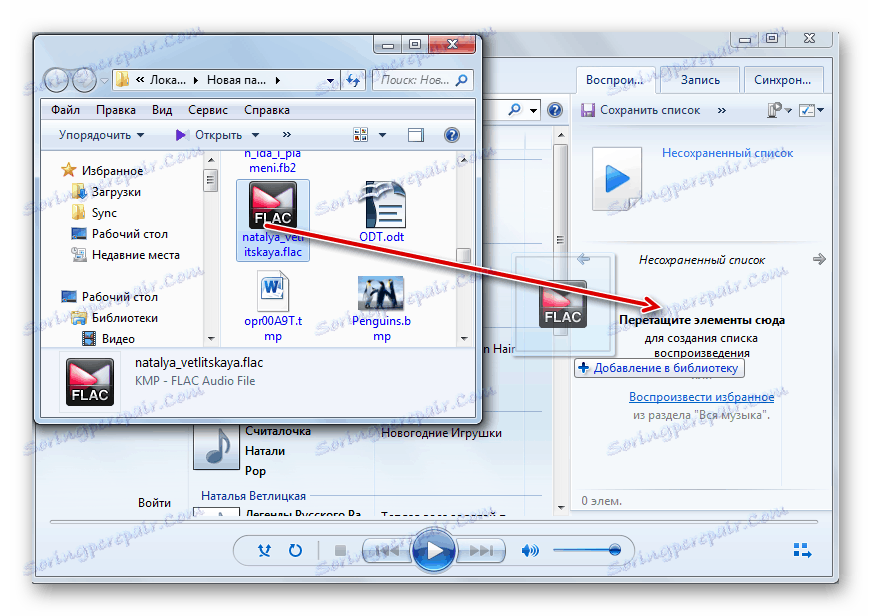
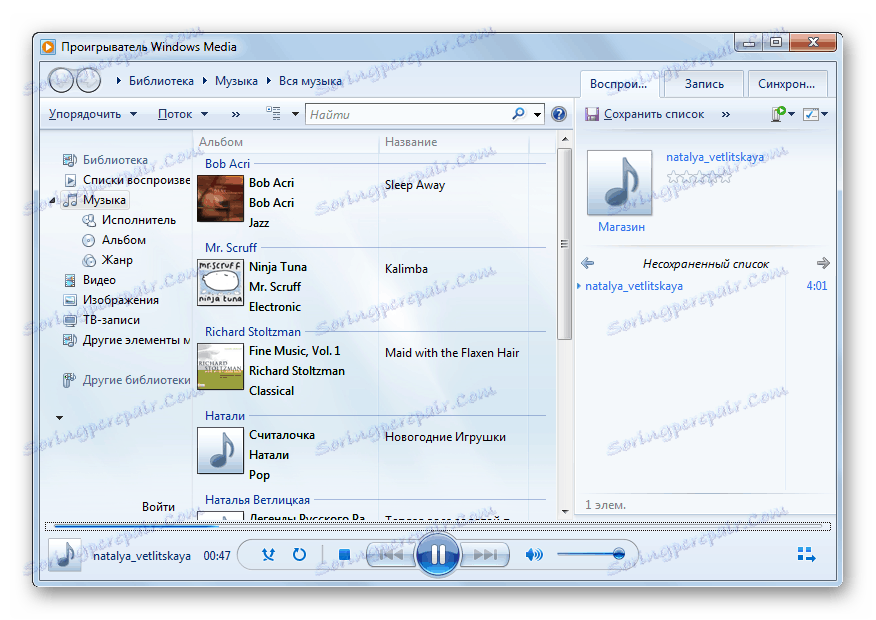
كما ترى ، يمكن لقائمة كبيرة من التطبيقات إعادة إنتاج المحتوى المضمن في حاوية FLAC. بشكل رئيسي ، هذه هي وسائل الإعلام المختلفة ، على الرغم من أن بعض المتصفحات تعامل مع هذه المهمة. ما هو نوع البرنامج الذي تختاره لهذا الغرض هو تمامًا مسألة تذوق مستخدم معين. في النهاية ، إذا لم يرغب المستخدم في تثبيت أي برامج إضافية على جهاز الكمبيوتر ، فيمكنك استخدام مشغل Windows Media المضمن لتشغيل نوع الملف المحدد.
